Excel筛选求和怎么操作?
发布时间:2021年04月29日 16:05
小伙伴们,Excel的知识是不是接触学习了很多。今天小编想跟大家介绍一下关于Excel筛选求和的知识。在使用Excel过程中经常会在筛选之后进行求和,小伙伴们对快速求和的方法比较困扰,今天就告诉大家一个简单的Excel筛选求和方法。书山有路勤为径,大家一定要多多练习,增加知识的储备量。
方法如下:
1.新建一个Excel工作簿,输入我们进行演示的数据。我们先进行单独的求和。筛选后的数据。
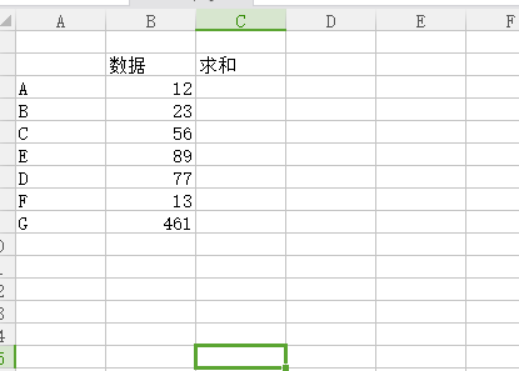
2.如图所示,选中单元格,点击公式工具栏下的插入函数。插入SUBTOTAL函数,然后确定。

3.如图所示,输入函数参数,然后确定。
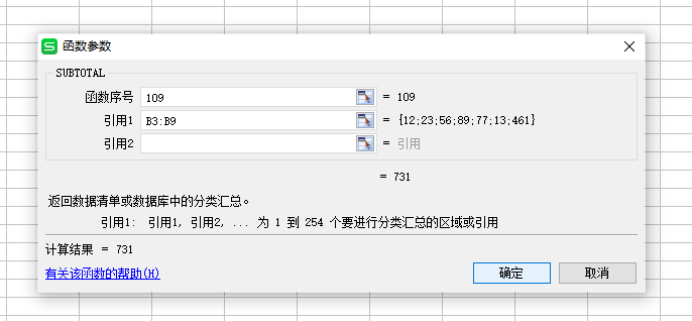
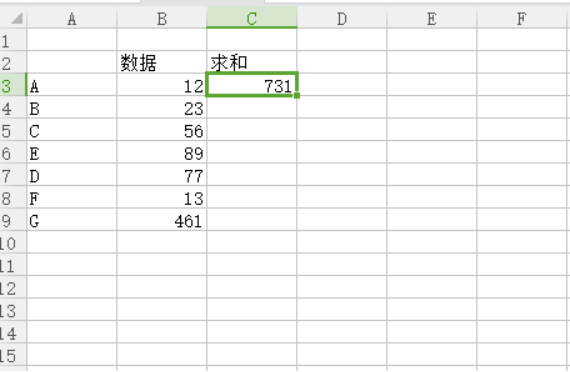
4.如图所示,加上筛选,可以这样计算结果。点击名称后的下拉按钮,勾选A,然后确定。意思就是筛选某一项明细进行求和,我们对A 类的数据进行筛选求和。
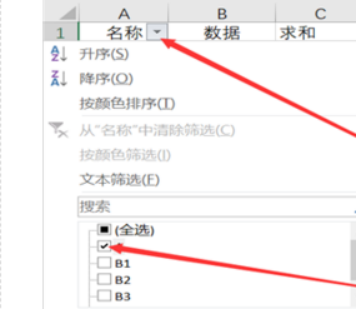
5.如图所示,求和结果如下。
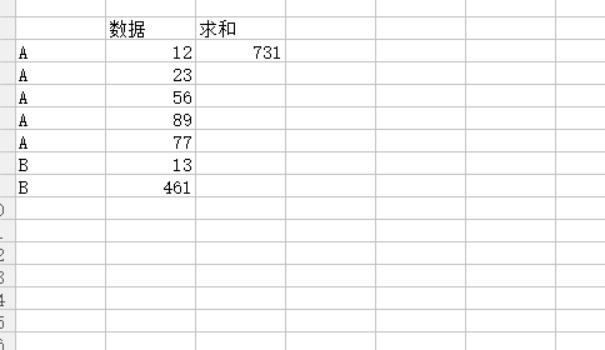
怎么样,Excel筛选后数据怎么求和,相信很多朋友们对此都很感兴趣,在处理大量数据的工作中学会这个技巧可以让我们的工作量事半功倍,减少了繁重的重复工作,只需要一个简单的函数就可以解决。Excel的知识远不止如此,希望大家认真学习每一次的课程,为了自己的知识储备,也为了减少工作中重复的工作量。
本篇文章使用以下硬件型号:联想小新Air15;系统版本:win10;软件版本:Excel 2016。



